Google Docs چیست؟
Google Docs یک پردازشگر واژه میباشد، که توسط گوگل ارائه شده و در سرویس Google Drive قابل دسترس است. گوگل داکس را میتوان از صفحه وب و هم به صورت برنامه تلفن همراه برای انواع سیستم عاملهای گوشی استفاده کرد.
چرا از Google Docs استفاده کنیم؟
Google Docs به شما کمک میکند تا بدون نیاز به دانلود برنامه یا نرم افزار خاصی اسناد خود را از طریق مرورگر وب ایجاد، ویرایش و مشاهده کنید. همچنین میتوانید این اسناد را به اشتراک بگذارید. گوگل داکس این امکان را میدهد که تا چندین نفر به طور همزمان، به یک سند دسترسی داشته باشید.
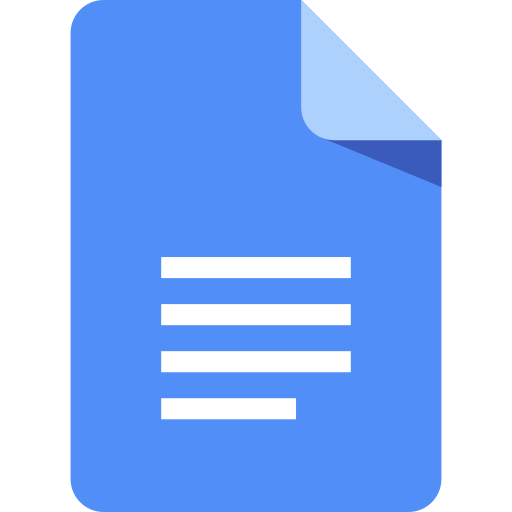
آیا گوگل داکس کاملا رایگان است ؟
سندنگار گوگل یک رابط رایگان مبتنیبر وب است، که دارای ویژگیها اشتراکگذاری مختلفی میباشد و همچنین با همه برنامههای گوگل امکان تلفیق و بههمرسانی دارد. میتوانید این برنامه را در تلفن اندروید یا آیفون خود دانلود کنید یا از طریق گوگل درایو به اسناد خود دسترسی پیدا کنید. برای استفاده از این برنامه نیازی به دانلود گوگل داکس روی دسکتاپ ندارید زیرا با استفاده از مرورگر امکان دسترسی به آن را دارید. اگر میخواهید از Google Docs استفاده کنید، فقط باید با حساب گوگل خود وارد شوید. و حتی میتوان آن را طوری تنظیم کرد که اسناد را در حالت آفلاین ایجاد، مشاهده و ویرایش شود.
برای دسترسی آفلاین، به گوگل داکس بروید و روی نماد منوی اصلی در گوشه سمت راست بالای صفحه کلیک کنید، سپس تنظیمات را انتخاب کنید. ویژگی آفلاین را فعال کنید و در نهایت روی تایید کلیک کنید.
از این به بعد میتوانید از Google Docs به صورت آنلاین یا آفلاین برای ویرایش اسنادتان به کار ببرید.
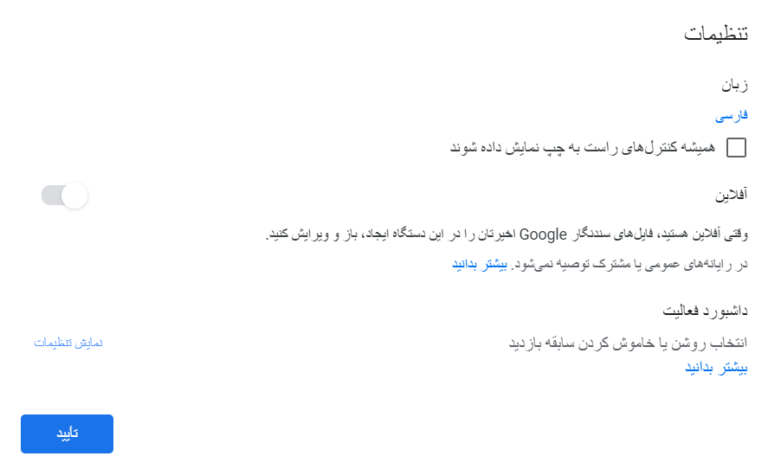
سندنگار گوگل چه ویژگی هایی دارد؟
Google Docs طیف گستردهای از عملکردها مثل: ایجاد الگوهای سند، افزودن نمودارها و روندنما(فلوچارت) در اسناد، مدیریت و اشتراک گذاری و همچنین امکانات ترجمه اسناد به زبانهای مختلف جهان و امکان انتشار فایلها به عنوان صفحات وب را ارائه میدهد.
در ادامه به امکاناتی که داکس برای شما فراهم کرده میپردازیم.
1_چگونه میتوانیم یک سند در Google Docs بسازیم؟
ابتدا یک سند جدید ایجاد کنید یا سندی را از گوگل درایوتان انتخاب کنید. سپس به صفحه اصلی بروید. روی علامت (+) رنگی در گوشه سمت چپ صغحه کلیک کنید، صفحه جدیدی برای شما باز میشود، در اینجا گزینههای مختلفی مثل شروع یک سند جدید، نامه، بروشور یا گزارش خواهید داشت. همچنین میتوانید از طریق Google Drive به سندنگار گوگل دسترسی پیدا کنید، به این صورت که روی “جدید” در گوگل درایو خود کلیک کنید و سپس در منوی کشویی باز شده Google Docs را انتخاب کنید.
آیا این امکان وجود دارد که یک سند ورد را در Google Docs باز کنیم؟
برای باز کردن یک سند ورد در داکس ابتدا باید آن را در Google Drive خود آپلود کنیم. در صفحه اصلی داکس، روی آیکون باز کردن فایل کلیک کرده و سپس سند خود را انتخاب و بارگذاری کنید. فایل انتخاب شده را میتوان در Google Docs ویرایش، اشتراک گذاری یا به وسیله سایر ویژگیهای موجود در این برنامه تغییر داد.
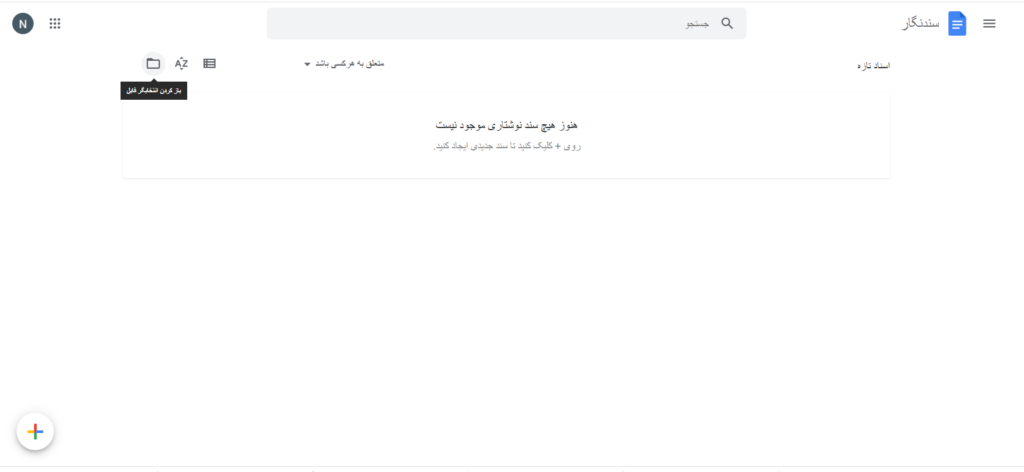
روش دیگری برای این کار وجود دارد که ابتدا روی علامت (+) رنگی در گوشه سمت چپ پایین صفحه کلیک کنید و سپس در صفحه جدید روی کلمه فایل کلیک کرده و منوی باز می شود که می توانید با استفاده از امکان بارگذاری؛ فایلهای خود را آپلود کنید.
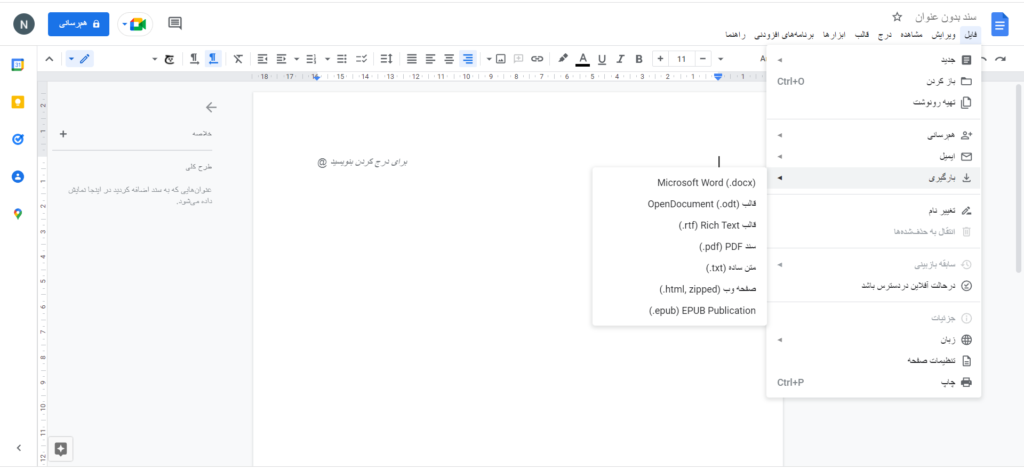
2_امکان ویرایش سند
Google Docs انواع امکانات ویرایشی را ارائه میدهند که در نوار ابزار بالای سند دیده میشود. این نوار ابزار شامل امکانات فونت، طرحهای برجسته، گزینههای جدول و تصویر، بررسی املا و دستور زبان نگارشی و غیره میباشد، که میتوانید برای ویرایش سند خود از آنها استفاده کنید.
همچنین جدول، تصاویر، نمودار، فهرست مطالب، پاورقی، کاراکترهای ویژه، معادلات و موارد بسیار دیگری را با استفاده از منوی “درج” در بالای صفحه به آن اضافه کنید. با استفاده از منوی “قالب” میتوانید سبکهای پاراگراف، خطوط و دیزاین سرصفحه و پاورقیها را مدیریت کنید و اگر روی پایاننامه یا مقاله دانشگاهی کار میکنید، ستونهایی در سند خود ایجاد کنید، تا وجه منظمتری داشته باشد. هر تغییری که ایجاد میکنید، به صورت خودکار در Google Drive شما ذخیره میشود، بنابراین لازم نیست که نگران ذخیره نشدن تغییرات باشید. همچنین این امکان وجود دارد تا نسخههای قدیمی اسناد خود را بازیابی کنید.
چگونه میتوانیم با استفاده از داکس بروشور بسازیم.
برای ساخت بروشور ابتدا از طریق گزینه “فایل” تنظیمات صغحه را انتخاب میکنیم و سپس اندازه صفحه را مطابق تصویر پایین ویرایش میکنیم؛ همچنین جهت صفحه را به حالت افقی تغییر میدهیم.
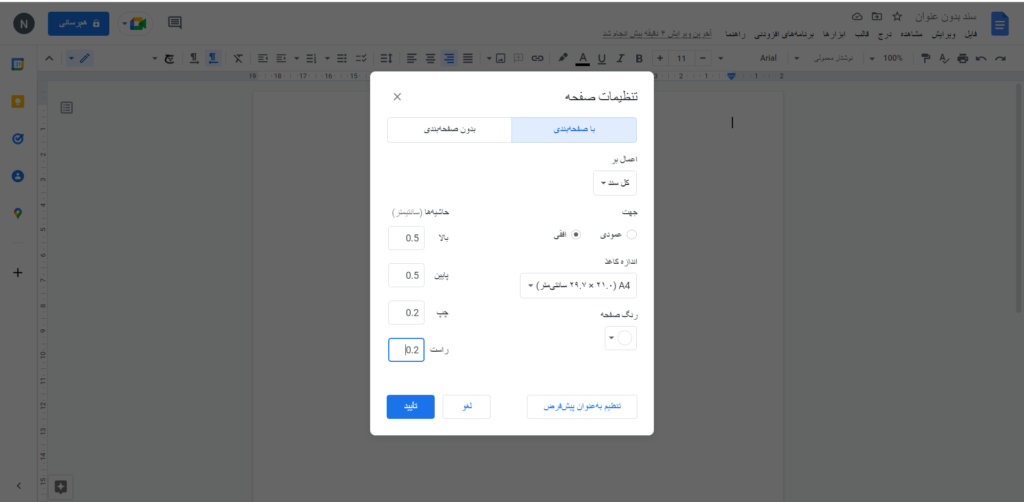
در قذم بعدی از طریق گزینه “درج” مطابق تصویر یک جدول 1*3 رسم میکنید، و قسمت انتهایی آن را به وسیله حرکت موس کشیده تا ارتفاع ستونهای جدول به اندازه کل صفحه شود. همین مراحل را برای ساخت جدول دیگر تکرار کنید که در واقع صفحات 4،5و6 بروشور خواهند شد.
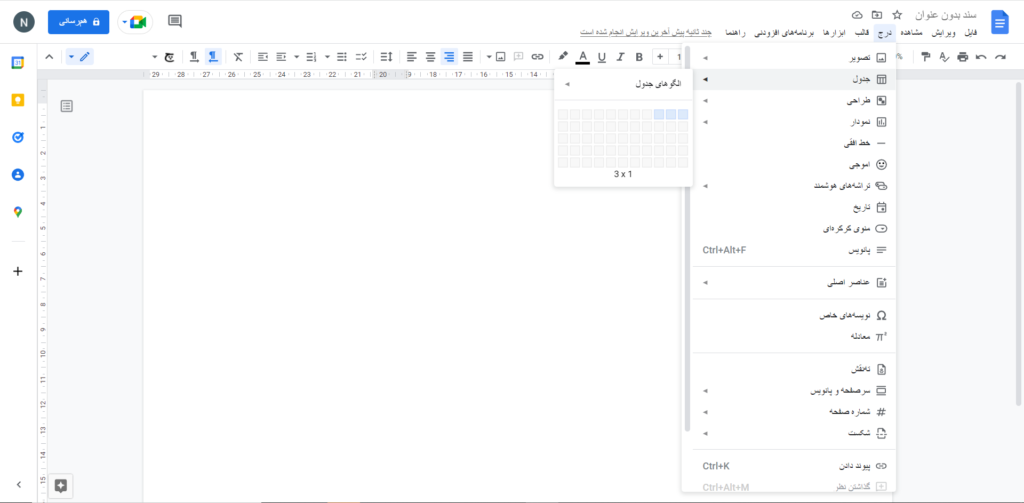
حال میتوانید در هر قسمت از متن یا تصویر دلخواه خود استفاده کنید، برای درک بهتر ساخت بروشور میتوانید کلیک کنید تا ویدیو مربوط به آن را مشاهده کنید.
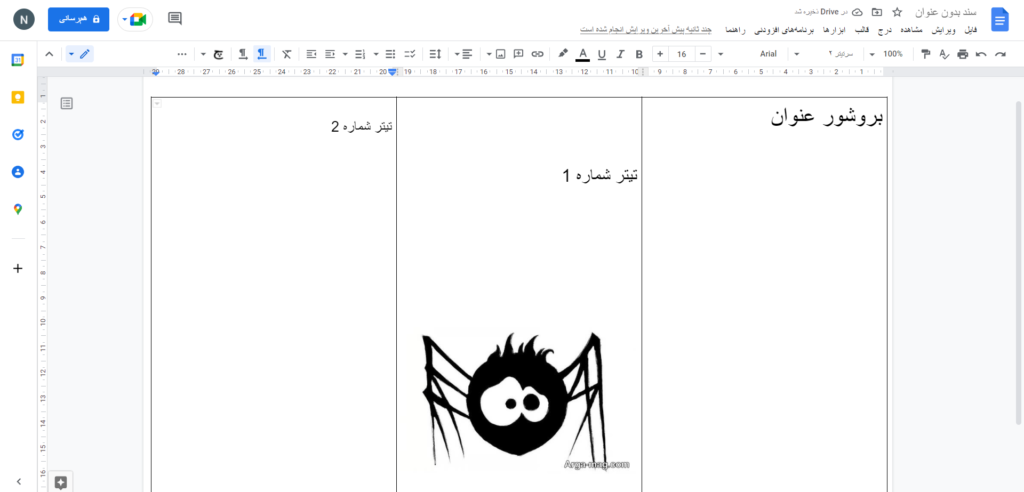
3_امکانات مدیریتی
اشتراک گذاری و ویژگیهای نشر در Google Docs به شما کمک میکند تا اسناد خود را با چندین نفر به اشتراک بگذارید و امکان ویرایش همزمان وجود دارد. تا صد نفر میتوانند به یک سند دسترسی داشته باشند و همزمان متن را مشاهده، ویرایش یا نظر بدهند. اگر بخواهید سند خود را با بیش از ۱۰۰ نفر به اشتراک بگذارید، بهتر است آن را به عنوان یک صفحه وب به اشتراک بگذارید. این گزینه فقط به مالک و چند کاربر امکان ویرایش سند را میدهد.
گوگل داکس خود را به عنوان صفحه وب منتشر کنید.
میتوانید سند خود را به عنوان یک صفحه وب برای نمایش مجموعه بزرگتری از اشخاص انتشار و مدیریت کنید، همچنین بهروزرسانیها را به صورت عمومی نمایش دهید. برای این کار ابتدا روی “فایل” در گوشه سمت راست بالای صفحه کلیک کنید، سپس اشتراک گذاری را انتخاب کنید و روی انتشار در وب کلیک کنید.
پنجرهای با پیوند به صفحه وب باز میشود که میتوانید آن را کپی کرده، و عنوان آدرس سایتتان برای افراد بفرستید تا سند شما را به عنوان یک صفحه وب ببینند.
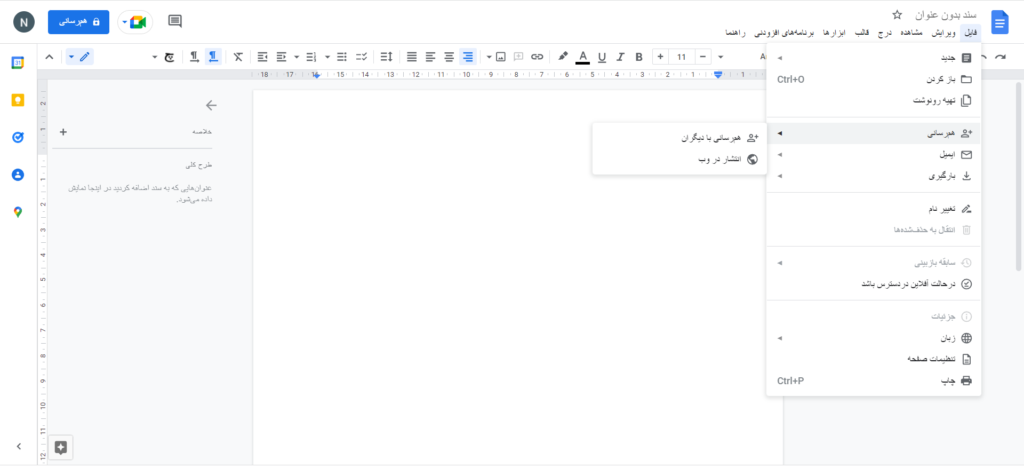
اگر میخواهید هنگام ایجاد تغییرات، صفحه وب به طور خودکار باز نشر نشود، تیک آبی رنگ پایین را بردارید. همچنین میتوانید با کلیک بر روی توقف انتشار، تغییرات خود را متوقف کنید.
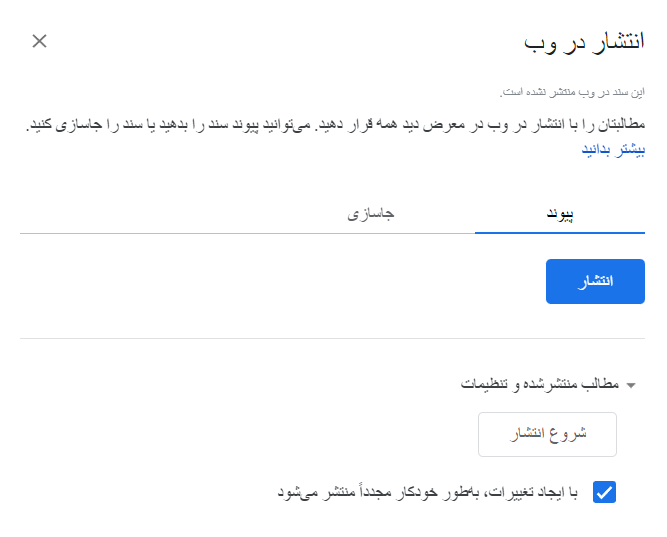
کار کردن به صورت گروهی بر روی یک سند
برای این کار بر روی منوی “فایل” کلیک کنید، سپس گزینه همرسانی و در منوی باز شده همرسانی با دیگران را انتخاب کنید. پس از اینکه عنوان سندتان را وارد کردید میتوانید ایمیل افرادی را قصد دارید به سند شما دسترسی داشته باشند وارد کنید.
4_دسترسی به برنامههای متنوع
فهرستی از کارها در منوی کناری در سمت چپ صفحه قرار دارد نمادهای مثل تقویم ، گوگل کیپ، فهرست کارها و سایر برنامهها، به همراه یک نماد اضافی برای افزودن افزونههای دلخواه که بسیار پرکاربرد میباشد. در ادامه به بررسی این آیکونها میپردازیم.
تقویم گوگل
روی نماد تقویم کلیک کنید، میتوانید رویدادهای از قبل برنامهریزی شده را انتخاب و جزئیات آنها را مشاهده کنید. همچنین با انتخاب تاریخ در بالا و کلیک بر روی زمان، یک رویداد جدید بسازید. پنجرهای برای پر کردن جزئیات رویداد مانند افزودن مهمانها و مکان، انتخاب یک رویداد مجازی در Google Meet، پیوست اسناد و غیره که با انتخاب ذخیره میتوانید آنها را مشاهده کنید.
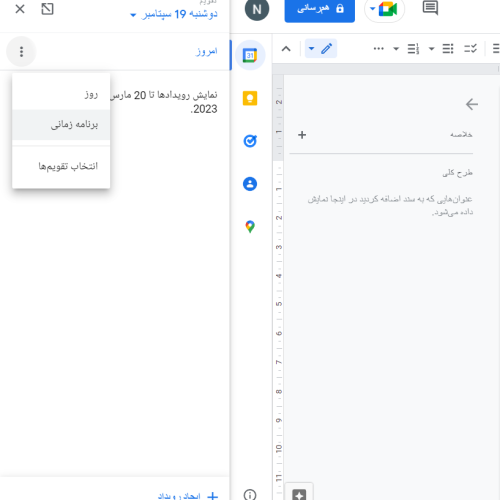
گوگل کیپ
بر روی نماد Keep و “+سپس یادداشتی بنویسید…” کلیک کنید تا یادداشتها را به سند خود پیوست کنید. پس از نوشتن یادداشت خود، روی گزینه تمام کلیک کنید تا آن را در ذخیره کند. همچنین میتوانید با کلیک بر روی نماد “منو” در یادداشت “افزودن به سند” را انتخاب کنید تا یادداشت را به سند خود بیفزاید. در اینجا امکان بایگانی یادداشت، حذف یا افزودن به برگه Google Keep دیگری وجود دارد.
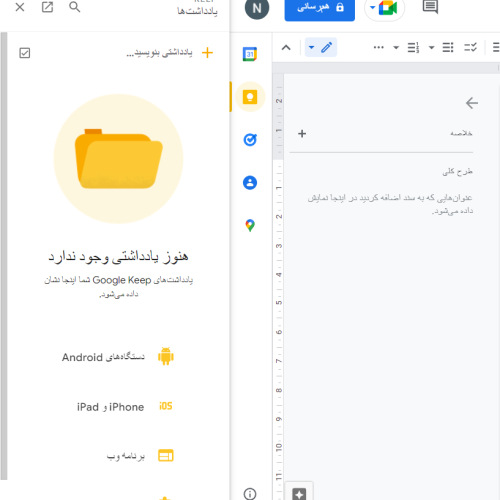
فهرست کارها
روی نماد افزودن کارها کلیک کنید، منوی باز میشود سپس با افزودن کار عنوانی برای آن انتخاب کنید همچنین میتوانید تاریخ و زمان را نیز بنویسید. در اینجا امکان انتخاب سیکل زمانی وجود دارد، فراموش نکنید قبل از کلیک بر روی تایید یک زمان مشخص برای شروع و پایان کار تعیین کنید. با استفاده از توقف تکرار این امکان وجود دارد تا هر زمان که میخواهید سیکل به پایان برسد. شما میتوانید با استفاده از گزینه “کارهای من” و سپس ایجاد فهرست جدید لیستی از کارها و وظایف ایجاد کنید، آن را نام گذاری و بر روی تایید کلیک کنید.
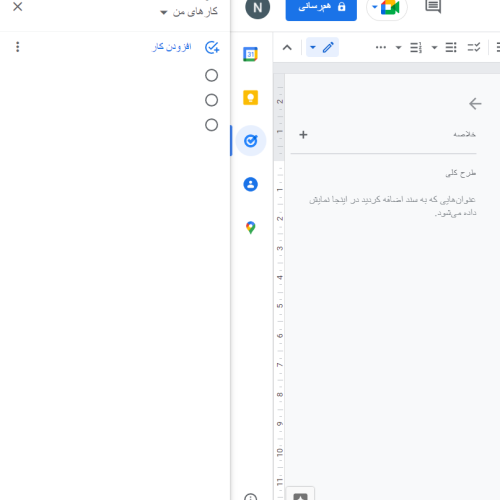
مزایای استفاده از Google Docs چیست؟
امکانات اساسی که گوگل داکس دارد به شما کمک میکند اسناد را ایجاد، ویرایش و به اشتراک بگذارید. حال به مزایای اساسی داکس میپردازیم:
1_یک رابطه رایگان است، تنها چیزی که نیاز دارید یک اکانت گوگل (جیمیل) است.
2_بسیار کاربر پسند است، کارکرد بسیار آسان و سادهای دارد، به همین دلیل یادگیری آن بسیار سهل است.
3_شما این امکان را دارید تا اسناد خود را در گوگل درایو با حداکثر ۱۵ گیگابایت فضای ابری ذخیره کنید، که فضای بسیار زیادی است و میتوانید هزاران سند را ذخیره کنید و از هر دستگاهی که خواستید به آنها دسترسی داشته باشید.
4_در صورت نداشتن اینترنت با دسترسی آفلاین امکان ویرایش و ایجاد سند وجود دارد.
5_تغییراتی که ایجاد میکنید به صورت خودکار در Google Drive ذخیره میشود و دیگر نگرانی راجع به ذخیره نشدن ویرایشهایتان نخواهید داشت.
6_امکان بازیابی اسناد، بهاینصورت که ابتدا عنوانی برای سند خود انتخاب و از آن کپی بگیرید، از این پس میتوانید به نسخههای قدیمیتر دسترسی داشته باشید.
7_چندین کاربر میتواند بهطور همزمان روی یک سند کار کنند و به صورت لحظهای از ویرایشهای سایر افراد مطلع شوند.
8_امکانات اشتراک گذاری بسیار ایمن هستند؛ زیرا خودتان دایره دسترسی افراد را مشخص میکنید.
بررسی عیوب
داکس در طول چند سال اخیر سعی کرده که معایب خود را اصلاح کند. اشکالاتی مثل، عدم دسترسی به نسخههای قدیمی، نیاز به آنلاین بودن برای دسترسی، و ویژگیهایی برای ادغام با ورد. با این وجود، برخی از ایرادات در Google Docs هنوز وجود دارد:
1_با دسترسی به ویرایشگر یک سند، هر کسی میتواند در حین ارائه ویرایش انجام دهد که این امر باعث گیج کننده شدن کارها میشود.
2_گوگل داکس به اندازه ابزارهای دیگری مثل Microsoft Word از نظر قالب، امکانات جدول، طراحی، انیمیشن و سایر موارد دسترسیهای کمتری دارد.
3_بسیاری از کاربران ترجیح میدهند از یک برنامه در دسکتاپ خود استفاده کنند.
4_چون که توسط گوگل طراحی و ارائه میشود، طوری کار میکند که بهترین عملکرد را درChrome داشته باشد. برخی کاربران مدعیاند که با مرورگرهای دیگر عملکرد خوبی ندارد.
در آخر ...
Google Docs یک ابزار برای پردازش کردن متن میباشد که مبتنیبر وب است. در سالهای اخیر توانسته طرفداران خود را جذب کند، درحالیکه هنوز تمام امکانات موجود در سایر برنامهها را ندارد، اما امکان تلفیق آن با سایر برنامههای گوگل میتواند تجربه خوبی باشد که کاربران زیادی را به خود جلب کرده است.
به این مقاله امتیاز دهید!
میانگین امتیاز 0 / 5. تعداد رأی ها : 0
هنوز هیچ رأیی داده نشده. اولین نفر باشید!


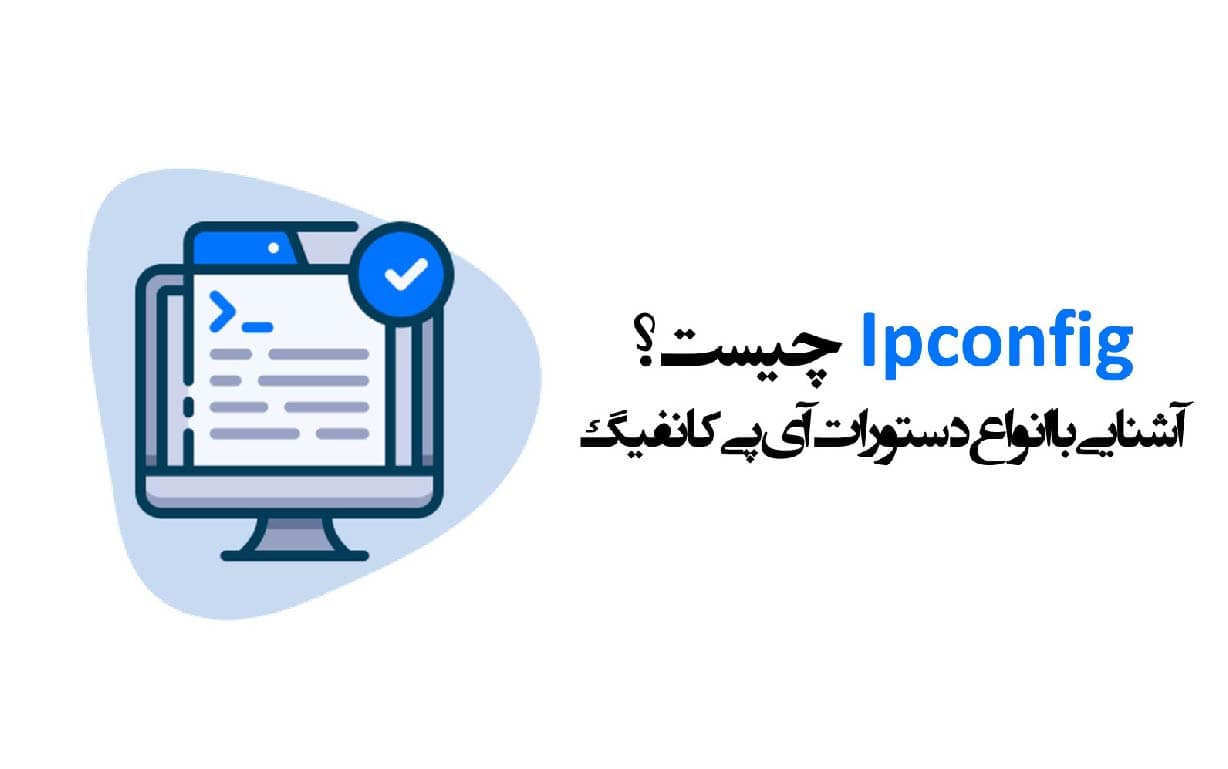


اولین دیدگاه را اضافه کنید.